win10无法打开wifi如何处理 win10打不开wifi的解决办法
更新时间:2021-04-22 17:29:08作者:fang
电脑的使用离不开网络,如果我们在操作win10专业版电脑时遇到了无法打开wifi的情况,就会给我们的使用造成很大的影响。可是出现这一问题之后许多小伙伴并不清楚如何处理,所以针对这一情况接下来本文就来为大家分享关于win10打不开wifi的解决办法。
解决办法如下:
1、首先查看自己的WiFi驱动是不是安装好了,虽然新的电脑但驱动可能没安好。找到网络和Internet。
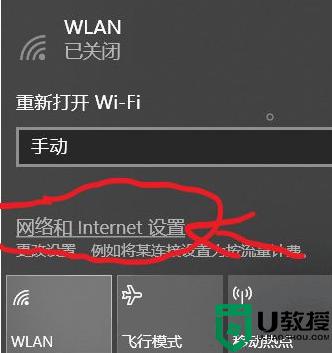
2、打开之后开启Hotpot2.0,随机硬件地址也打开,WiFi还是打开不了,打开适配器选项。
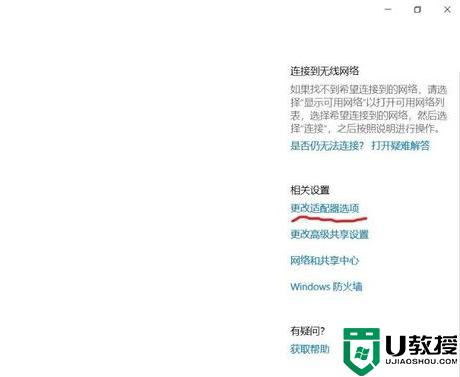
3、打开之后右击WiFi,如果是禁用就单击启用,打开WiFi。
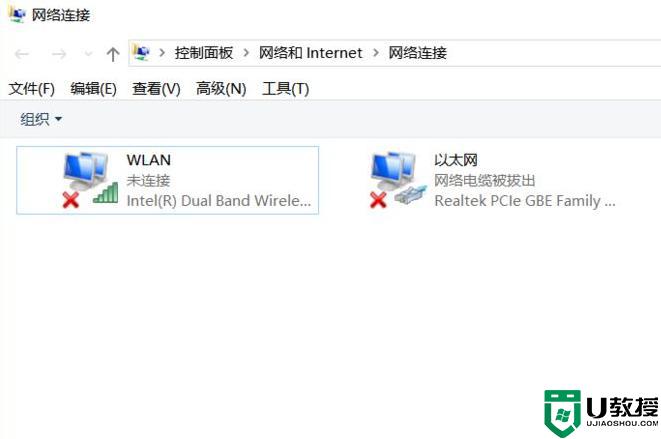
4、如果还是失败进入属性打开配置更新WiFi驱动,如果电脑没有网络可使用手机数据线连接电脑分享网络更新驱动。
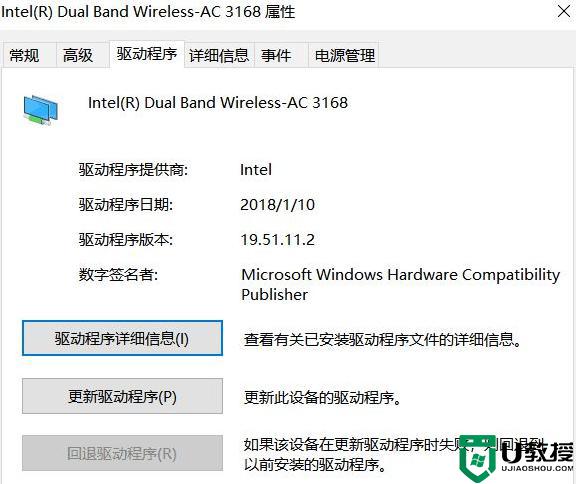
上面给大家分享的就是关于win10打不开wifi的解决办法啦,有遇到同样问题的可以参考上面的方法来处理哦。
win10无法打开wifi如何处理 win10打不开wifi的解决办法相关教程
- win10电脑wifi打不开解决方法 win10电脑无法打开wifi怎么办
- windows10系统wifi打不开怎么解决 win10电脑无法打开wifi怎么办
- w10 onedrive界面打不开如何解决 win10无法打开onedrive的处理办法
- win10系统pubg打不开怎么处理 win10系统pubg无法打开如何解决
- win10打不开microsoft store如何解决 win10打不开microsoft store的处理方法
- win10浏览器打不开如何解决 win10浏览器打不开的处理方法
- win10主题打不开怎么办 win10系统主题无法打开如何处理
- win10打不开csgo怎么办 win10系统无法打开csgo的处理办法
- win10打不开设置如何处理 win10无法打开设置界面的修复教程
- win10exe文件打不开怎么解决 win10 exe文件无法打开的处理方法
- Win11如何替换dll文件 Win11替换dll文件的方法 系统之家
- Win10系统播放器无法正常运行怎么办 系统之家
- 李斌 蔚来手机进展顺利 一年内要换手机的用户可以等等 系统之家
- 数据显示特斯拉Cybertruck电动皮卡已预订超过160万辆 系统之家
- 小米智能生态新品预热 包括小米首款高性能桌面生产力产品 系统之家
- 微软建议索尼让第一方游戏首发加入 PS Plus 订阅库 从而与 XGP 竞争 系统之家
热门推荐
win10系统教程推荐
- 1 window10投屏步骤 windows10电脑如何投屏
- 2 Win10声音调节不了为什么 Win10无法调节声音的解决方案
- 3 怎样取消win10电脑开机密码 win10取消开机密码的方法步骤
- 4 win10关闭通知弹窗设置方法 win10怎么关闭弹窗通知
- 5 重装win10系统usb失灵怎么办 win10系统重装后usb失灵修复方法
- 6 win10免驱无线网卡无法识别怎么办 win10无法识别无线网卡免驱版处理方法
- 7 修复win10系统蓝屏提示system service exception错误方法
- 8 win10未分配磁盘合并设置方法 win10怎么把两个未分配磁盘合并
- 9 如何提高cf的fps值win10 win10 cf的fps低怎么办
- 10 win10锁屏不显示时间怎么办 win10锁屏没有显示时间处理方法

